僕はmacOSを少し見くびっていたようです…
spotlightなどで
“ワイヤレス診断”
と検索すると
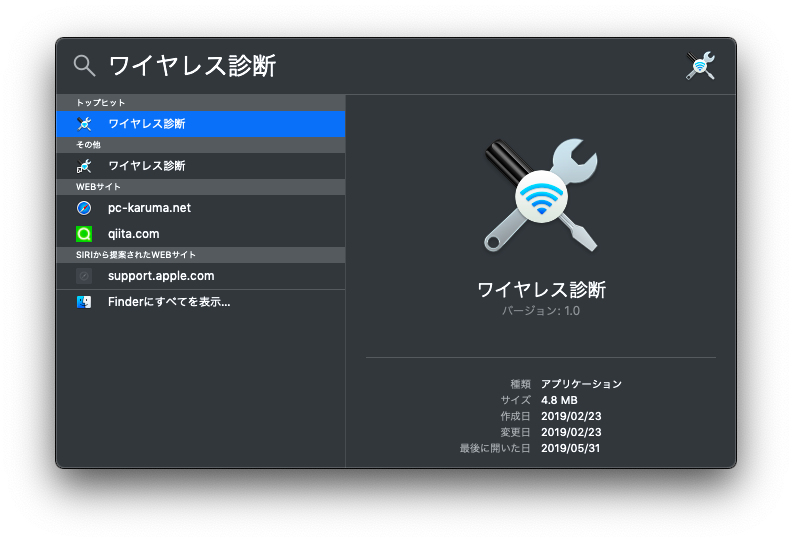
“ワイヤレス診断”というアプリが見つかります。
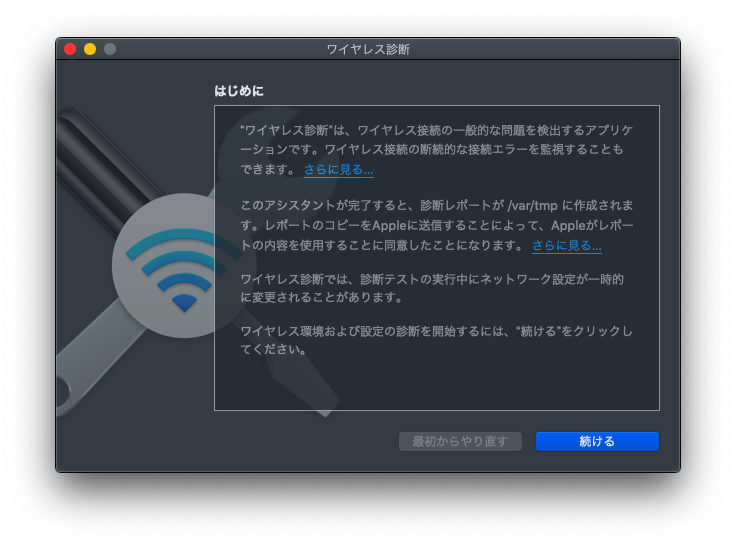
一見普通のネットワーク診断ウィザードなのですが、プルダウンメニューのウインドウを見てみると
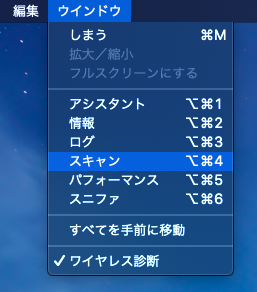
隠されたツールが。
画像のスキャンという項目をクリックすると

macのWi-Fiがキャッチできる範囲のWi-Fiの情報の一覧が表示されました!
これは近くにどの規格のどのチャンネル(周波数帯)のWi-Fiが飛んでいるかを見ることができるツールで、Wi-Fiのつながりが悪いときの原因を探るのにとても役立ちます。
他のOSでは自分でツールをインストールしないと使えない機能ですが、macは初めから用意されているのですね。素晴らしい…
ちなみに、メニューの中にスニファというのもありますが、これはWi-Fiの電波を傍受して、(暗号化されていなければ)中にどんなデータが流れているのかを直接除くことができるツールのようです。
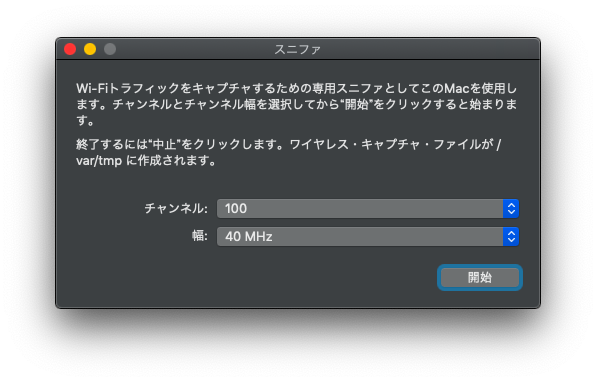
ただ、このツールではキャプチャした内容をバイナリデータとして”/var/tmp”にpcap形式でダンプするだけのようで、どんなデータが入っているのかを確認するにはWiresharkなどのようなツールが別途必要になりそうです。
こんな感じで、結構本格的なネットワークツールがプリインストールされているmacOS、さすがです。





